Cómo refrescar Windows 11
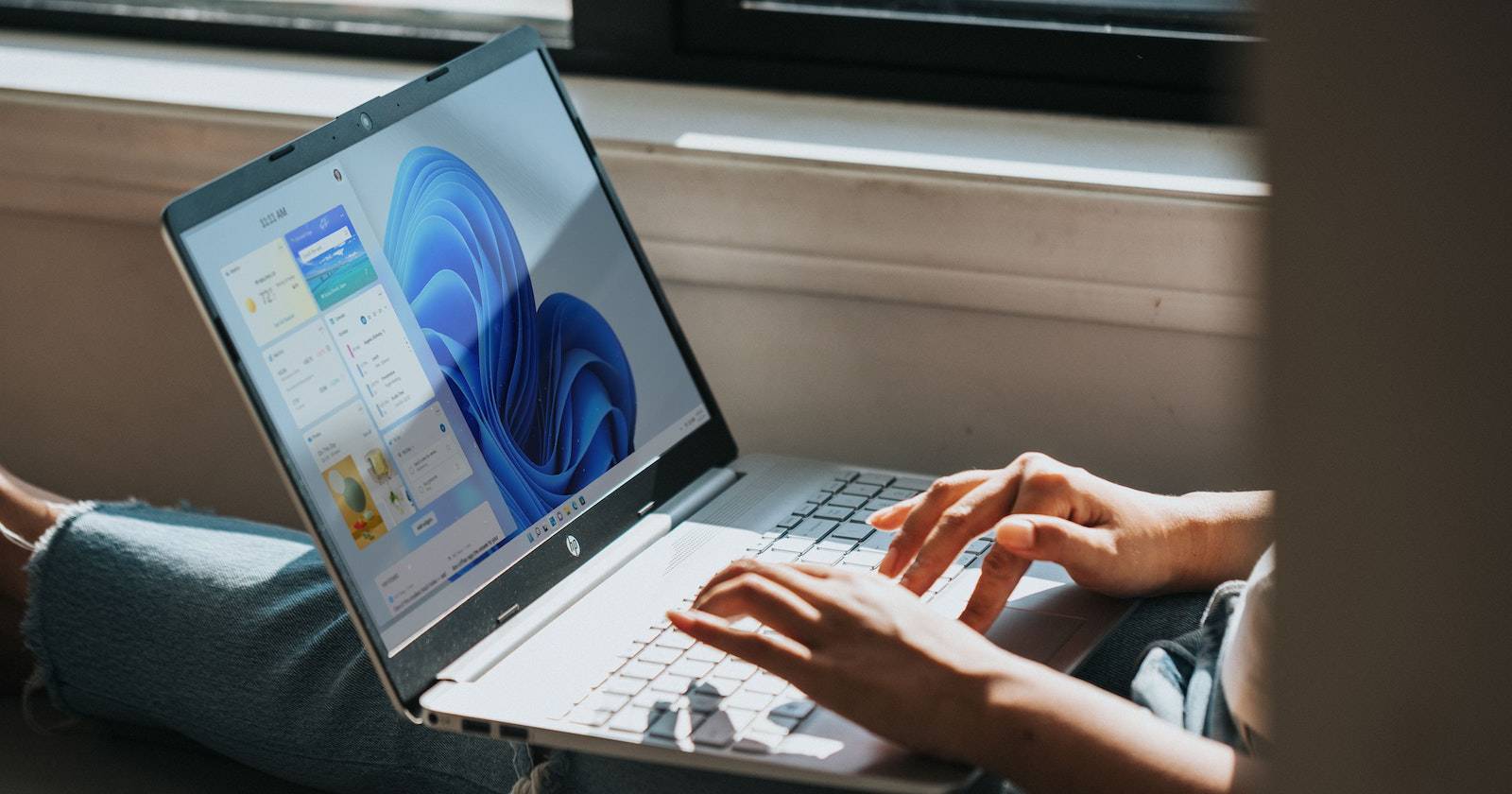

Let’s face it. Si llevas tiempo usando Windows, probablemente hayas adoptado ciertas buenas prácticas para manejar tu PC. Una de las más habituales entre usuarios de Windows es pulsar la opción de “refrescar” cuando algo en el escritorio o en el Explorador de archivos no se ve como debería.
En este artículo explicamos varias formas sencillas y fiables de refrescar Windows 11, cuándo tiene sentido hacerlo y alternativas más efectivas cuando refrescar no basta.
Cómo refrescar Windows 11 desde el menú contextual
El menú contextual es esa lista que aparece al hacer clic derecho sobre algo. También sirve para refrescar el escritorio o una carpeta.
Pasos:
- Ve al escritorio de Windows o a la carpeta que quieras actualizar.
- Haz clic derecho en un área vacía (no sobre un icono o archivo).
- En el menú que aparece, selecciona Actualizar.
- Si no ves Actualizar, haz clic en Mostrar más opciones en la parte inferior del menú y la opción Actualizar aparecerá.
Al completar estos pasos el escritorio o la carpeta se volverá a pintar y las entradas nuevas o modificadas deberían mostrarse correctamente.
Relacionado: Cómo recuperar el menú contextual clásico en Windows 11
Usar la tecla F5
Una forma aún más rápida es pulsar la tecla F5. Esta tecla ha existido desde versiones antiguas de Windows y sigue funcionando en Windows 11.
- Simplemente pulsa F5 y Windows refrescará la ventana activa (escritorio o Explorador de archivos).
- Si mantienes pulsada F5, Windows intentará refrescar continuamente mientras mantengas la tecla presionada.
Nota: F5 afecta a la ventana activa; si tienes varias ventanas abiertas, asegúrate de que la que quieres actualizar esté enfocada.
Atajo Shift + F10 para abrir el menú contextual
Si prefieres usar el teclado, presiona Shift + F10 para abrir el menú contextual en la ubicación actual. Después, usa las flechas para seleccionar Actualizar y pulsa Enter.
Este atajo es útil cuando el ratón no responde o cuando trabajas con combinaciones de teclado.
Relacionado: Atajos de Windows 101: la guía esencial
Por qué refrescar no es lo mismo que optimizar o reiniciar
Refrescar no libera memoria, no cierra procesos ni corrige problemas del sistema. Solo fuerza a la interfaz a volver a leer el estado del sistema de archivos y repintar la vista.
Mental model (una línea): “Refrescar = pedirle a la interfaz que vuelva a leer y mostrar lo que ya está en disco.” No borra cachés ni soluciona errores de permisos o procesos atascados.
Cuándo refrescar no sirve (contracasos)
- Si un programa deja de responder, refrescar el escritorio no lo recuperará.
- Si los iconos o miniaturas están corruptas por un problema de caché, puede que haya que borrar la caché de iconos o reiniciar el proceso Explorer.exe.
- Si hay errores del sistema de archivos (por ejemplo, archivos bloqueados o permisos erróneos), refrescar no arregla el problema.
Alternativas cuando refrescar falla
- Reiniciar el Explorador de Windows (Explorer.exe):
- Pulsa Ctrl + Shift + Esc para abrir el Administrador de tareas.
- Busca “Explorador de Windows”, selecciónalo y pulsa “Reiniciar”.
- Cerrar y volver a abrir la aplicación afectada.
- Cerrar sesión y volver a iniciarla.
- Reiniciar el equipo para problemas más persistentes.
- Borrar la caché de iconos o thumbnails desde el Liberador de espacio o manualmente si los iconos aparecen corruptos.
Mini SOP: pasos rápidos para un usuario
- Probar F5 (ventana activa).
- Si no funciona, hacer clic derecho y seleccionar Actualizar.
- Si sigue sin verse bien, reiniciar el Explorador de Windows desde el Administrador de tareas.
- Si persiste, cerrar sesión o reiniciar el equipo.
Checklist rápido antes de refrescar
- ¿Estás en la ventana correcta? (la ventana que quieres actualizar debe estar activa).
- ¿Acabas de mover o copiar archivos? Espera a que termine la operación.
- ¿El problema afecta a una sola app o a todo el sistema? Si es todo el sistema, considera reiniciar Explorer o el equipo.
Hechos clave (caja rápida)
- Refrescar solo actualiza la vista; no optimiza rendimiento.
- F5 y la opción Actualizar realizan la misma acción visible.
- Shift + F10 abre el menú contextual sin necesidad del ratón.
Lista de comprobación para administradores de sistemas
- Primero documenta el comportamiento reproducible.
- Pide al usuario que intente F5 y luego reinicie Explorer si hace falta.
- Si el problema es reproducible en múltiples cuentas, investiga caché de iconos, permisos y políticas.
- Considera desplegar scripts de mantenimiento si es un fallo frecuente en la organización.
Preguntas frecuentes
¿Refrescar acelera Windows?
No: refrescar no acelera el sistema. Solo actualiza la interfaz para mostrar cambios recientes.
¿Refrescar borra la memoria RAM?
No: no libera memoria RAM ni cierra procesos.
Resumen
Refrescar Windows 11 es una acción simple y rápida para asegurarse de que el escritorio o una carpeta muestran los cambios recientes del sistema de archivos. Usa F5 para rapidez, el menú contextual (Actualizar) para mouse y Shift + F10 para teclado. Si refrescar no resuelve el problema, reinicia Explorer o el equipo según la gravedad.
Importante: refrescar es una medida visual; para problemas de rendimiento o de aplicaciones que no responden, emplea reinicios controlados o diagnóstico más profundo.
Notas: Este artículo explica las diferencias prácticas entre refrescar y reiniciar y ofrece alternativas y una pequeña SOP para usuarios y administradores.
Materiales similares

Podman en Debian 11: instalación y uso
Apt-pinning en Debian: guía práctica

OptiScaler: inyectar FSR 4 en casi cualquier juego
Dansguardian + Squid NTLM en Debian Etch

Arreglar error de instalación Android en SD
